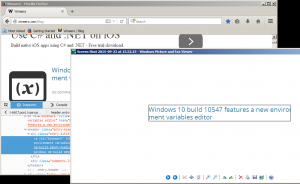Download Windows 10 version 1909 november 2019 opdatering
Sådan downloader du Windows 10 version 1909 November 2019 Update
Du kan nu downloade ISO-billeder til Windows 10 version 1909 eller installere det ved hjælp af Windows Update og Media Creation Tool. Microsoft har i dag gjort Windows 10 version 1909 November 2019 Update generelt tilgængelig.
Reklame
Windows 10 version 1909, kodenavnet '19H2', er en mindre opdatering med et mindre sæt forbedringer, der primært fokuserer på udvalgte ydeevneforbedringer, virksomhedsfunktioner og kvalitetsforbedringer. Det er nu officielt kendt som Windows 10 november 2019 opdatering.
Den endelige build [fra nu] er Windows 10 Build 18363.418.
Microsoft vil sende Windows 10 19H2 som en kumulativ opdatering til Windows 10-brugere, når udviklingen er færdig. Den vil være tilgængelig for Windows 10 Maj 2019 Update-brugere som en almindelig opdateringspakke, ligesom de månedlige kumulative opdateringer, som Microsoft udsteder til understøttede Windows 10-versioner.

Fra i dag er novemberopdateringen tilgængelig for kunder, der ønsker at installere den seneste udgivelse. Her er, hvordan du får det.
For at downloade Windows 10 version 1909 November 2019 Update,
- Åbn Indstillinger app.
- Gå til Opdatering og sikkerhed > Windows Update
- Vælg Søg efter opdateringer til højre.
-
Når du ser Windows version 1909 på den tilgængelige opdateringsliste, kan du vælge Download og installer nu.

Hvis du ikke kan se "Funktionsopdatering til Windows 10, version 1909" på din enhed, har din computer muligvis et kompatibilitetsproblem, og en sikkerhedsbeskyttelse er på plads, indtil det er løst.
Alternativt vil du måske downloade et ISO-billede og installere Windows 10 version 1909 fra bunden. Du kan bruge Windows Media Creation Tool til at downloade ISO-billedet eller opgradere din opsætning direkte. Alternativt kan du få ISO-billedet direkte. Sådan gør du.
Download Windows 10 version 1909 med Media Creation Tool
- Download den seneste version af Windows 10 Media Creation Tool her: Download Windows 10 Media Creation Tool
- Kør appen og accepter licensaftalen for at fortsætte næste gang.

- Når du ser siden "Hvad vil du gøre?", skal du markere muligheden Opret installationsmedie (USB-flashdrev, DVD eller ISO-fil) til en anden pc som vist på skærmbilledet nedenfor.

- Den næste side, "Vælg sprog, arkitektur og udgave", giver dig mulighed for at vælge dit sprog, udgave og maskinarkitektur af Windows 10. Media Creation Tool udfylder disse værdier fra dit nuværende operativsystem, så tjek dem omhyggeligt, før du fortsætter. Hvis noget ikke matcher dine præferencer, skal du fjerne fluebenet "Brug de anbefalede muligheder" og ændre værdierne i rullemenuerne.


- Til sidst, på siden "Vælg hvilket medie der skal bruges", vælg indstillingen "ISO-fil" og klik på knappen Næste.
- Vælg derefter ISO-fil på siden "Vælg hvilket medie der skal bruges", og klik derefter på knappen Næste. Du bliver bedt om at vælge en mappe til at gemme ISO-filen. Det er det!

Bemærk: ISO-billedet kommer med både Home- og Pro-udgaver af Windows 10.
Som jeg allerede har nævnt, er det muligt at undgå Windows Media Creation Tool og få ISO-filen direkte. Vær så god!
Download Windows 10 version 1909 ISO-billeder
- Åbn Google Chrome og naviger til følgende side: Download ISO-billeder.
- Du bliver bedt om at downloade Windows Media Creation Tool. Download ikke noget. Tryk i stedet på F12-tasten for at åbne udviklerværktøjer i Google Chrome.

- I Udviklerværktøjer skal du klikke på ikonet for mobilenhed. Dette starter funktionen Mobile Device Emulator.

- Klik på "Responsiv" teksten for at ændre den emulerede enhed. Vælg iPad Pro fra listen.

- Klik på genindlæsningsikonet ved siden af adresselinjen.
 Dette vil opdatere downloadsiden.
Dette vil opdatere downloadsiden. - Nu kan du downloade ISO-billedet direkte!

Du vil ikke blive foreslået at installere Media Creation Tool.
Download det officielle ISO-billede til Windows 10 version 1909
- Under Vælg udgave, vælg Windows 10 November 2019 Update -> Windows 10.

- Klik på Bekræfte knap.
- I næste trin skal du vælge påkrævet sprog/MUI til OS.

- Til sidst får du links til både 32-bit og 64-bit Windows 10-versioner af november 2019-opdateringen.

For reference, se Sådan afgør du, om du kører 32-bit Windows eller 64-bit.
Du kan være interesseret i at læse følgende artikler:
- Hvad er nyt i Windows 10 version 1909 (19H2)
- Windows 10 Version 1909 Systemkrav
- Windows 10 version 1909 er november 2019 opdatering
- Installer Windows 10 version 1909 med lokal konto
- Forsink Windows 10 version 1909 og bloker den fra at installere